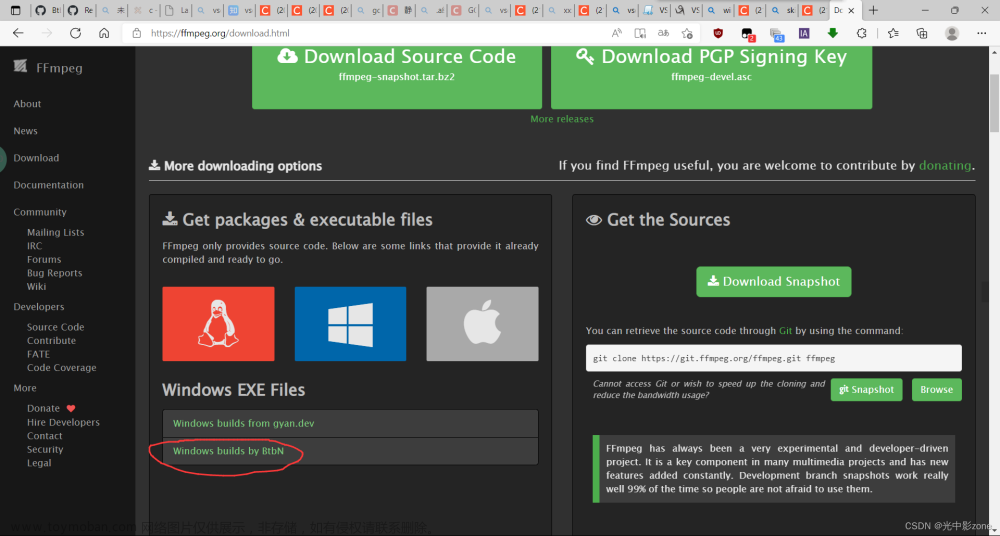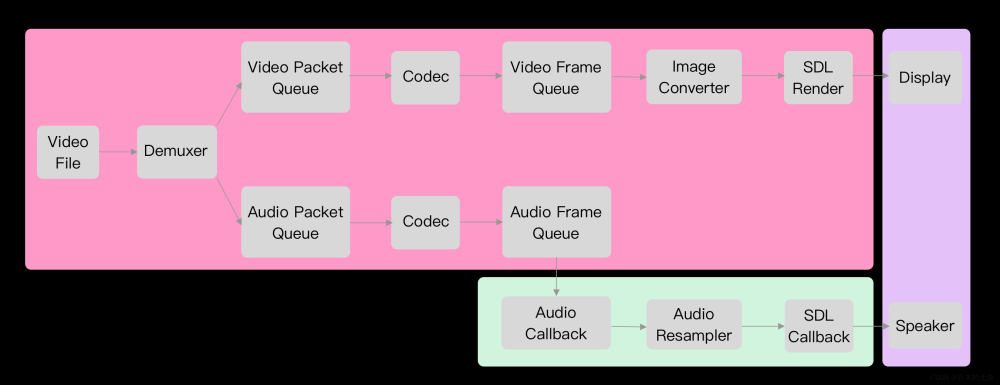项目创建步骤
1. 使用Qt Creator创建一个C项目
2. 将SDL库文件放到源文件目录下

在项目pro文件中添加库文件
win32{
INCLUDEPATH += $$PWD/SDL2-2.0.10/include
LIBS += $$PWD/SDL2-2.0.10/lib/x86/SDL2.lib
}使用SDL创建一个窗口
#include <stdio.h>
#include <SDL.h>
#undef main // 先取消main函数(因为SDL内部使用了main函数)
int main()
{
// 创建一个SDL_VIDEO窗口
SDL_Window* window = NULL;
SDL_Init(SDL_INIT_VIDEO);
window = SDL_CreateWindow("Title",
SDL_WINDOWPOS_UNDEFINED, // 默认x y 显示到窗口中间
SDL_WINDOWPOS_UNDEFINED,
640,
480,
SDL_WINDOW_OPENGL | SDL_WINDOW_RESIZABLE);// 设置窗口属性
if(!window)
{
printf("Can't create window, err:%s\n", SDL_GetError());
return 666;
}
SDL_Delay(5000); // 延迟5000ms
SDL_DestroyWindow(window); // 销毁窗口
SDL_Quit(); // 释放资源
return 0;
}
运行效果
 文章来源:https://www.toymoban.com/news/detail-719466.html
文章来源:https://www.toymoban.com/news/detail-719466.html
SDL简单显示案例
#include <stdio.h>
#include <SDL.h>
#undef main
int main()
{
SDL_Window* window = NULL; // 窗口
SDL_Renderer* renderer = NULL; // 渲染器
SDL_Texture* texture = NULL; // 纹理
SDL_Init(SDL_INIT_VIDEO);
// 创建窗口
window = SDL_CreateWindow("Window Title",
SDL_WINDOWPOS_UNDEFINED,
SDL_WINDOWPOS_UNDEFINED,
640,
480,
SDL_WINDOW_OPENGL | SDL_WINDOW_RESIZABLE);
if(NULL == window)
{
printf("Create Window error: %s\n", SDL_GetError());
return -1;
}
// 创建渲染器(一个窗口可有多个渲染器)
renderer = SDL_CreateRenderer(window, -1, 0);
if(NULL == renderer)
{
printf("Create Renderer error: %s\n", SDL_GetError());
// 销毁窗口,释放资源
SDL_DestroyWindow(window);
SDL_Quit();
return -1;
}
// 基于渲染器创建纹理
texture = SDL_CreateTexture(renderer,
SDL_PIXELFORMAT_RGBA8888,
SDL_TEXTUREACCESS_TARGET,
640,
480);
if(NULL == texture)
{
printf("Create Texture error: %s\n", SDL_GetError());
// 销毁渲染器 窗口 释放资源
SDL_DestroyRenderer(renderer);
SDL_DestroyWindow(window);
SDL_Quit();
return -1;
}
int showCnt = 0; // 显示次数
int run = 1; // 循环退出条件
SDL_Rect rect; // 定义一个SDL矩形
rect.w = 50;
rect.h = 50;
while(run)
{
// 随机rect的位置
rect.x = rand() % 600;
rect.y = rand() % 400;
// 设置渲染目标为纹理
SDL_SetRenderTarget(renderer, texture);
// 设置渲染绘制颜色
SDL_SetRenderDrawColor(renderer, 255, 0, 255, 255);
// 刷新渲染
SDL_RenderClear(renderer);
// 设置渲染绘制颜色
SDL_SetRenderDrawColor(renderer, 0, 255, 0, 255);
// 绘制矩形
SDL_RenderDrawRect(renderer, &rect);
// 绘制填充矩形
SDL_RenderFillRect(renderer, &rect);
// 恢复渲染目标为窗口
SDL_SetRenderTarget(renderer, NULL);
SDL_RenderCopy(renderer, texture, NULL, NULL);
// 显示纹理
SDL_RenderPresent(renderer);
SDL_Delay(300);
if(showCnt++ >= 30)
run = 0;
}
// 销毁 纹理 渲染器 窗口,释放资源
SDL_DestroyTexture(texture);
SDL_DestroyRenderer(renderer);
SDL_DestroyWindow(window);
SDL_Quit();
return 0;
}
 文章来源地址https://www.toymoban.com/news/detail-719466.html
文章来源地址https://www.toymoban.com/news/detail-719466.html
到了这里,关于SDL窗口创建以及简单显示(1)的文章就介绍完了。如果您还想了解更多内容,请在右上角搜索TOY模板网以前的文章或继续浏览下面的相关文章,希望大家以后多多支持TOY模板网!